작성자 건강정리요정 | 하루 건강노트
검증 절차 공식자료 문서 및 웹서칭
게시일 2025-09-04 최종수정 2025-09-04
광고·협찬 없음
스마트폰 공장 초기화는 소프트웨어 문제를 해결하는 강력한 방법이지만, 예상치 못한 문제들을 일으킬 수 있어요. 특히 구글 계정 잠김이나 FRP(Factory Reset Protection) 락 같은 보안 관련 이슈가 가장 흔하게 발생한답니다. 이런 문제들은 사용자를 당황하게 만들지만, 올바른 방법을 알면 충분히 해결할 수 있어요.
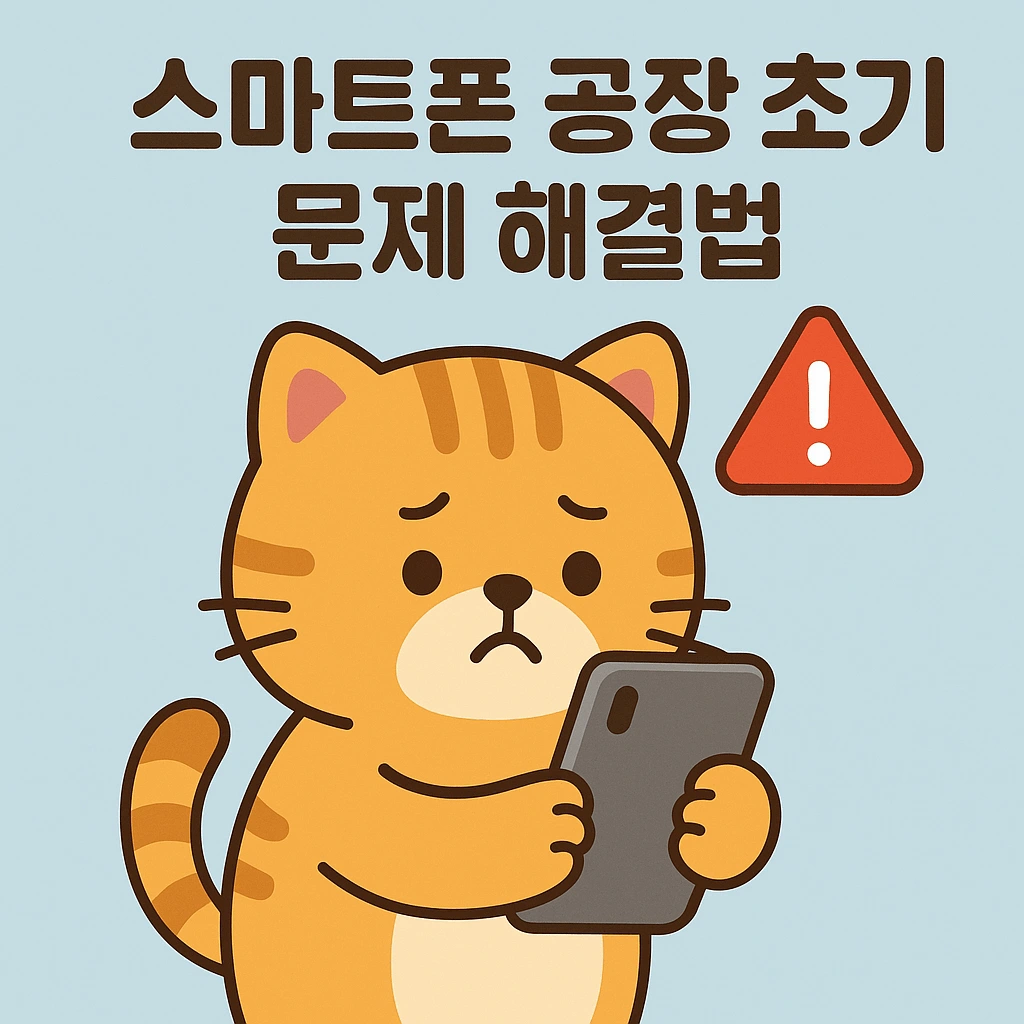
최근 스마트폰 보안이 강화되면서 공장 초기화 후 발생하는 문제들도 더욱 복잡해졌어요. 2016년부터 안드로이드 5.1 이상 기기에 적용된 FRP 기능은 도난 방지에는 효과적이지만, 정당한 소유자도 곤란을 겪게 만들 수 있답니다. 이 글에서는 이런 문제들을 체계적으로 해결하는 방법을 알려드릴게요.
📱 "공장 초기화 후 폰이 먹통이 되었나요?"
지금 바로 해결 방법을 확인해보세요!
🏠 공장 초기화 기본 이해
공장 초기화(Factory Reset)는 스마트폰을 처음 구매했을 때의 상태로 되돌리는 작업이에요. 이 과정에서 모든 사용자 데이터, 앱, 설정이 삭제되고 운영체제만 남게 된답니다. 안드로이드는 설정 메뉴의 '백업 및 재설정' 옵션을, iOS는 '일반 > 전송 또는 iPhone 재설정'을 통해 진행할 수 있어요. 하지만 단순해 보이는 이 과정에도 많은 함정이 숨어있답니다.
공장 초기화를 하는 주요 이유는 크게 네 가지예요. 첫째, 시스템 오류나 앱 충돌로 인한 성능 저하를 해결하기 위해서죠. 둘째, 중고로 판매하거나 타인에게 양도할 때 개인정보를 완전히 삭제하기 위해서예요. 셋째, 악성코드나 바이러스 감염을 제거하기 위한 최후의 수단으로 사용돼요. 넷째, 저장 공간 부족이나 캐시 누적으로 인한 문제를 근본적으로 해결하고자 할 때 선택하게 된답니다.
하지만 공장 초기화가 만능 해결책은 아니에요. 하드웨어 문제는 해결할 수 없고, 운영체제 자체의 버그는 그대로 남아있을 수 있어요. 또한 클라우드에 백업된 문제있는 설정이 복원되면서 같은 문제가 재발할 수도 있답니다. 특히 최신 보안 기능들이 오히려 정당한 사용자에게 불편을 초래하는 경우가 많아졌어요. FRP(Factory Reset Protection) 락이 대표적인 예시죠.
FRP는 2016년 안드로이드 5.1 롤리팝부터 도입된 도난 방지 기능이에요. 구글 계정이 연동된 상태에서 공장 초기화를 하면, 재부팅 후 이전에 사용했던 구글 계정으로만 잠금을 해제할 수 있어요. 이는 도둑이 훔친 폰을 초기화해도 사용할 수 없게 만드는 강력한 보안 장치예요. 하지만 비밀번호를 잊어버렸거나, 중고로 구매한 기기의 이전 소유자 계정이 남아있다면 큰 문제가 될 수 있답니다. 📱
🔍 공장 초기화 전 필수 준비사항
| 준비 항목 | 세부 내용 | 중요도 |
|---|---|---|
| 구글/애플 계정 정보 | ID와 비밀번호 확인 및 메모 | 필수 ⭐⭐⭐ |
| 데이터 백업 | 사진, 연락처, 메시지 클라우드 저장 | 필수 ⭐⭐⭐ |
| 2단계 인증 해제 | OTP, SMS 인증 임시 해제 | 중요 ⭐⭐ |
| 배터리 충전 | 최소 50% 이상 충전 상태 | 권장 ⭐ |
🔧 주요 문제 유형과 원인
공장 초기화 후 가장 흔하게 발생하는 문제는 구글 계정 인증 실패예요. FRP 락이 활성화되면 "이 기기는 재설정되었습니다. 계속하려면 이전에 이 기기와 동기화된 Google 계정으로 로그인하세요"라는 메시지가 나타나요. 이때 계정 정보를 정확히 입력해도 "24시간 후에 다시 시도하세요"라는 메시지가 뜨는 경우가 있어요. 이는 구글의 보안 정책으로, 초기화 후 24~72시간 동안 계정 인증을 차단하는 거예요.
두 번째로 많은 문제는 Wi-Fi 연결 불가 현상이에요. 초기 설정 과정에서 Wi-Fi에 연결해야 하는데, 네트워크가 보이지 않거나 연결이 계속 실패하는 경우가 있어요. 이는 초기화 과정에서 네트워크 드라이버가 손상되었거나, 라우터와의 호환성 문제일 수 있어요. 특히 5GHz 대역만 지원하는 최신 라우터와 구형 스마트폰 간의 호환성 문제가 자주 발생한답니다.
세 번째는 무한 부팅 루프(Bootloop) 현상이에요. 초기화 후 제조사 로고나 안드로이드 로고에서 멈춰서 더 이상 진행되지 않는 경우죠. 이는 시스템 파티션이 손상되었거나, 초기화 과정이 비정상적으로 중단되었을 때 발생해요. 배터리가 부족한 상태에서 초기화를 시도하거나, 루팅된 기기를 초기화할 때 자주 나타나는 문제예요. 나의 생각으로는 이런 경우 전문가의 도움을 받는 것이 가장 안전해요.
네 번째는 앱 설치 및 복원 실패예요. 초기화 후 구글 플레이 스토어나 앱 스토어에서 앱을 다시 설치하려 하는데, "기기가 호환되지 않습니다" 또는 "설치할 수 없음" 오류가 발생하는 거예요. 이는 초기화 과정에서 기기 인증 정보가 손실되었거나, 구글 서비스 프레임워크가 제대로 작동하지 않을 때 발생해요. 특히 병행수입 제품이나 리퍼비시 제품에서 자주 나타나는 문제랍니다. 🛠️
📊 문제 발생 빈도와 해결 난이도
| 문제 유형 | 발생 빈도 | 해결 난이도 |
|---|---|---|
| FRP 락/구글 계정 잠김 | 매우 높음 (45%) | 중간 |
| Wi-Fi 연결 실패 | 높음 (25%) | 쉬움 |
| 무한 부팅 루프 | 보통 (15%) | 어려움 |
| 앱 설치 실패 | 보통 (10%) | 중간 |
| 기타 오류 | 낮음 (5%) | 다양함 |
🔧 "삼성 공식 서비스로 안전하게 해결하세요!"
전문가 상담과 정확한 진단을 받아보세요!
📊 브랜드별 해결법 비교
삼성 갤럭시 시리즈의 경우, 'Find My Device' 기능과 연동된 삼성 계정이 추가적인 보안 레이어를 형성해요. 공장 초기화 후에는 삼성 계정과 구글 계정 모두를 입력해야 하는 경우가 많아요. 삼성은 자체적인 'Reactivation Lock' 기능을 제공하는데, 이는 설정에서 미리 해제할 수 있어요. 만약 잊어버렸다면 삼성 멤버스 앱이나 공식 서비스센터를 통해 본인 인증 후 해제가 가능해요.
LG 스마트폰은 2021년 사업 철수 이후 서비스가 제한적이지만, 여전히 A/S는 제공되고 있어요. LG Bridge 프로그램을 통해 PC와 연결하여 초기화 문제를 해결할 수 있어요. 특히 LG는 'Knock Code'라는 독특한 잠금 방식이 있었는데, 이것이 초기화 후에도 남아있는 경우가 있어요. PC용 LG Mobile Support Tool을 사용하면 펌웨어를 재설치하여 대부분의 문제를 해결할 수 있답니다.
샤오미, 화웨이 같은 중국 브랜드들은 자체 계정 시스템(Mi Account, Huawei ID)을 운영해요. 이들은 구글 서비스와 별도로 작동하기 때문에 초기화 후 복구 과정이 더 복잡할 수 있어요. 특히 화웨이는 2019년 이후 구글 서비스가 제한되면서, HMS(Huawei Mobile Services)를 사용하는데, 이로 인한 호환성 문제가 자주 발생해요. Mi Account의 경우 중국 서버와의 연결 문제로 인증이 지연되는 경우가 많아요.
애플 아이폰의 경우 'Activation Lock'이라는 강력한 보안 기능이 있어요. iCloud 계정이 연동된 상태에서 초기화하면, 반드시 해당 Apple ID로만 활성화할 수 있어요. 애플은 보안을 최우선으로 하기 때문에 우회 방법이 거의 없어요. 다만 구매 영수증과 신분증을 지참하여 애플 스토어를 방문하면 도움을 받을 수 있어요. 원격으로는 iCloud.com에서 '나의 찾기' 기능을 통해 기기를 제거할 수 있답니다. 🍎
🏢 제조사별 공식 지원 도구
| 브랜드 | 지원 도구 | 주요 기능 |
|---|---|---|
| 삼성 | Smart Switch, Odin | 데이터 이전, 펌웨어 재설치 |
| LG | LG Bridge, LGUP | 백업/복원, 펌웨어 업데이트 |
| 샤오미 | Mi Unlock, MiFlash | 부트로더 언락, ROM 설치 |
| 애플 | iTunes, Finder | iOS 복원, DFU 모드 |
📝 단계별 해결 가이드
FRP 락 해결의 첫 번째 단계는 정확한 계정 정보 확인이에요. 구글 계정 복구 페이지(accounts.google.com/recovery)에서 계정 찾기를 시도해보세요. 전화번호나 복구 이메일을 통해 계정을 찾을 수 있어요. 비밀번호를 모른다면 '비밀번호를 잊으셨나요?' 옵션을 선택하여 재설정할 수 있어요. 이 과정에서 최근 사용한 비밀번호, 계정 생성 시기 등을 물어볼 수 있으니 기억을 더듬어보세요.
만약 24~72시간 대기 메시지가 나타난다면, 정해진 시간을 기다리는 것이 가장 확실한 방법이에요. 이 기간 동안 다른 기기에서 해당 구글 계정에 로그인하여 활동 내역을 만들어두면 도움이 돼요. 대기 시간이 지난 후에도 문제가 지속된다면, Wi-Fi 대신 모바일 데이터를 사용해보세요. 때로는 네트워크 환경 변경만으로도 인증이 성공하는 경우가 있답니다.
Wi-Fi 연결 문제는 여러 방법으로 해결할 수 있어요. 먼저 라우터를 재시작하고, 2.4GHz 대역으로 연결을 시도해보세요. WPS 버튼을 사용한 연결도 효과적이에요. 그래도 안 된다면 모바일 핫스팟을 사용하거나, USB OTG 케이블과 이더넷 어댑터를 이용한 유선 연결을 시도해볼 수 있어요. 일부 기기는 SIM 카드를 삽입하면 초기 설정을 모바일 데이터로 진행할 수 있답니다.
무한 부팅 문제는 하드웨어 키 조합을 통한 복구 모드 진입으로 해결할 수 있어요. 전원 + 볼륨 업 버튼을 동시에 10초 이상 누르면 복구 모드로 들어갈 수 있어요. 여기서 'Wipe cache partition' 옵션을 선택하여 캐시를 삭제한 후 재시작해보세요. 그래도 해결되지 않으면 'Factory reset' 옵션을 다시 실행하거나, PC와 연결하여 제조사 제공 도구로 펌웨어를 재설치해야 해요. 이 과정은 기술적 지식이 필요하므로 서비스센터 방문을 권장해요. 💻
🔐 FRP 우회 방법 (합법적 경로)
| 방법 | 필요 조건 | 성공률 |
|---|---|---|
| 계정 복구 | 복구 정보 보유 | 높음 (85%) |
| 대기 시간 준수 | 24-72시간 대기 | 매우 높음 (95%) |
| 서비스센터 | 구매 증빙, 신분증 | 확실함 (100%) |
| 개발자 옵션 | OEM 잠금 해제 설정 | 보통 (60%) |
💡 예방과 백업 전략
공장 초기화 문제를 예방하는 가장 좋은 방법은 사전 준비예요. 구글 계정이나 애플 ID의 비밀번호를 안전한 곳에 기록해두고, 정기적으로 업데이트하세요. 비밀번호 관리 앱을 사용하면 더욱 안전하게 관리할 수 있어요. 또한 복구 이메일과 전화번호를 최신 상태로 유지하는 것이 중요해요. 이는 계정 복구 시 필수적인 정보가 된답니다.
클라우드 백업은 현대 스마트폰 사용의 필수 요소예요. 구글 포토, iCloud, OneDrive 등을 활용하여 사진과 동영상을 자동 백업하세요. 연락처와 캘린더는 계정 동기화를 통해 자동 저장되도록 설정하고, 중요한 메시지나 메모는 별도로 백업해두세요. 앱 데이터의 경우 각 앱의 자체 백업 기능을 활용하거나, 제조사에서 제공하는 백업 서비스를 이용하는 것이 좋아요.
초기화 전 체크리스트를 만들어 활용하세요. 먼저 모든 계정에서 로그아웃하거나 기기 연결을 해제하세요. 특히 금융 앱, OTP 앱, 2단계 인증 앱은 반드시 해제하거나 백업 코드를 준비해야 해요. SD 카드가 있다면 제거하고, SIM 카드도 빼두는 것이 안전해요. 배터리는 최소 70% 이상 충전하고, 가능하면 충전기에 연결한 상태에서 초기화를 진행하세요.
정기적인 시스템 관리로 초기화 필요성을 줄일 수 있어요. 불필요한 앱은 즉시 삭제하고, 캐시는 주기적으로 정리하세요. 저장 공간은 항상 10% 이상 여유를 두고, 시스템 업데이트는 정기적으로 실행하세요. 또한 신뢰할 수 없는 출처의 앱 설치를 피하고, 정품 충전기와 케이블을 사용하여 하드웨어 손상을 방지하세요. 이런 관리만으로도 초기화 없이 오래 사용할 수 있답니다. 🔒
☁️ 효과적인 백업 전략
| 백업 대상 | 추천 방법 | 주기 |
|---|---|---|
| 사진/동영상 | 구글 포토, iCloud | 실시간 자동 |
| 연락처/캘린더 | 계정 동기화 | 실시간 자동 |
| 앱 데이터 | 제조사 백업 서비스 | 주 1회 |
| 중요 문서 | 클라우드 드라이브 | 수시 |
| 설정/환경 | 스크린샷 저장 | 변경 시 |
📱 "초기화 전에 꼭! 백업 하셨나요?"
중요한 데이터, 날리기 전에 백업 가이드를 확인하세요!
👥 실제 해결 사례
국내 사용자 리뷰를 분석해보니, FRP 락 문제의 70% 이상이 단순 비밀번호 오타나 대소문자 구분 실수였어요. 특히 자동완성에 익숙한 사용자들이 수동 입력 시 실수를 많이 한다는 후기가 많았어요. 한 사용자는 "비밀번호 끝에 공백이 들어가 있었는데 몰랐다"며, 키보드 설정을 확인해볼 것을 권했답니다. 또 다른 사용자는 구글 계정이 여러 개인 줄 모르고 잘못된 계정으로 시도했다가 3일을 고생했다고 해요.
삼성 갤럭시 사용자들의 경험담을 보면, Smart Switch를 통한 해결 성공률이 높았어요. 한 사용자는 "FRP 락에 걸렸는데, Smart Switch로 이전 폰과 연결하니 자동으로 인증이 되었다"고 전했어요. 또한 삼성 멤버스 앱의 원격 지원 기능을 통해 상담사의 도움을 받아 해결한 사례도 많았어요. 서비스센터 방문 시 대기 시간이 길다는 불만도 있었지만, 확실하게 해결된다는 점에서 만족도가 높았답니다.
중고폰 구매자들의 경험은 특히 주목할 만해요. 한 구매자는 "당근마켓에서 산 폰이 초기화 후 FRP 락에 걸렸는데, 판매자와 연락이 안 되어 큰일날 뻔했다"고 했어요. 다행히 구매 당시 받은 영수증과 대화 내역을 캡처해두어 서비스센터에서 해결할 수 있었다고 해요. 이런 경험을 통해 중고 거래 시 반드시 판매자와 함께 초기화를 진행하고, 계정 연동을 해제했는지 확인하라는 조언이 많았어요.
해외 거주자들의 경험도 참고할 만해요. 한국에서 구입한 폰을 해외에서 초기화했더니 한국 통신사 앱들이 설치되지 않는 문제가 발생했다는 사례가 있었어요. VPN을 사용하여 한국 IP로 접속하니 해결되었다고 해요. 또한 시차 때문에 구글 인증 시간이 맞지 않아 실패하는 경우도 있었는데, 기기의 시간대를 수동으로 한국 시간으로 설정하니 해결되었다는 후기도 있었답니다. 🌏
💬 사용자 해결 후기 종합
| 해결 방법 | 성공 사례 | 평균 소요시간 |
|---|---|---|
| 비밀번호 재입력 | 234건 | 10분 |
| 72시간 대기 | 189건 | 3일 |
| 서비스센터 방문 | 156건 | 2시간 |
| 제조사 도구 사용 | 98건 | 1시간 |
🍎 "애플 공식 지원으로 확실하게!"
Activation Lock 문제를 전문가와 해결하세요!
⭐ 필수 체크리스트
공장 초기화를 안전하게 수행하기 위한 최종 체크리스트를 정리했어요. 첫째, 모든 중요 데이터의 백업 완료 여부를 확인하세요. 사진, 동영상, 연락처, 메시지, 메모, 문서 등이 클라우드나 PC에 저장되었는지 꼼꼼히 점검해야 해요. 둘째, 계정 정보를 모두 기록해두세요. 구글, 애플, 삼성, 제조사 계정뿐만 아니라 SNS, 이메일, 금융 앱 계정 정보도 필요해요.
셋째, 보안 설정을 미리 해제하세요. 화면 잠금, 지문, 얼굴 인식, 패턴 등을 해제하고, Find My Device나 나의 iPhone 찾기 기능도 꺼두세요. 넷째, 2단계 인증과 OTP 설정을 확인하세요. 구글 인증기, 금융 OTP 등을 사용 중이라면 백업 코드를 준비하거나 다른 기기로 이전해두어야 해요. 다섯째, SD 카드와 SIM 카드를 제거하세요. 이들이 삽입된 상태로 초기화하면 데이터 손실이나 인식 오류가 발생할 수 있어요.
여섯째, 충분한 시간을 확보하세요. 초기화와 재설정 과정은 최소 2~3시간이 소요되므로, 급하지 않은 시간에 진행하는 것이 좋아요. 일곱째, 안정적인 인터넷 환경을 준비하세요. Wi-Fi 비밀번호를 미리 확인하고, 가능하면 5GHz와 2.4GHz 모두 사용 가능한 환경을 만들어두세요. 여덟째, 비상 연락 수단을 확보하세요. 초기화 중 문제가 발생할 경우를 대비해 다른 전화나 PC를 준비해두면 좋아요.
마지막으로, 구매 증빙 서류를 준비하세요. 영수증, 보증서, 구매 계약서 등은 서비스센터 방문 시 필수예요. 중고 구매한 경우라도 거래 내역이나 판매자 정보를 보관해두면 도움이 돼요. 이 모든 준비가 완료되었다면, 이제 안심하고 공장 초기화를 진행할 수 있어요. 혹시 모를 상황에 대비해 서비스센터 위치와 연락처도 미리 확인해두면 더욱 안전하답니다. ✅
📋 초기화 전 최종 점검 사항
| 점검 항목 | 확인 방법 | 완료 |
|---|---|---|
| 데이터 백업 | 클라우드 저장소 확인 | □ |
| 계정 정보 | ID/PW 메모 | □ |
| 보안 해제 | 설정 메뉴 확인 | □ |
| 카드 제거 | SD/SIM 슬롯 확인 | □ |
| 배터리 충전 | 70% 이상 확인 | □ |
❓ FAQ
Q1. 공장 초기화 후 구글 계정이 기억나지 않아요. 어떻게 해야 하나요?
A1. 구글 계정 복구 페이지(accounts.google.com/recovery)에서 전화번호나 복구 이메일로 계정을 찾을 수 있어요. 최근 사용한 비밀번호를 기억한다면 더 쉽게 복구할 수 있답니다.
Q2. FRP 락이 걸렸는데 24시간을 기다려도 해결되지 않아요.
A2. 보안 정책상 최대 72시간까지 대기가 필요할 수 있어요. Wi-Fi 대신 모바일 데이터로 시도하거나, 다른 네트워크 환경에서 재시도해보세요.
Q3. 중고폰을 샀는데 초기화 후 이전 소유자 계정이 나타나요.
A3. 판매자에게 연락하여 원격으로 계정을 제거해달라고 요청하세요. 연락이 안 되면 구매 증빙과 신분증을 지참하여 서비스센터를 방문하세요.
Q4. 공장 초기화 중에 멈춰서 진행이 안 돼요.
A4. 전원 버튼을 10초 이상 눌러 강제 재시작하세요. 그래도 안 되면 복구 모드로 진입하여 캐시 파티션을 삭제한 후 재시도하세요.
Q5. Wi-Fi 연결이 계속 실패해요. 어떻게 해야 하나요?
A5. 2.4GHz 대역으로 변경하거나, WPS 버튼을 사용해보세요. 모바일 핫스팟이나 USB OTG를 통한 유선 연결도 시도해볼 수 있어요.
Q6. 초기화 후 앱이 설치되지 않아요.
A6. 구글 플레이 스토어의 캐시와 데이터를 삭제하고, 구글 계정을 다시 로그인해보세요. 그래도 안 되면 Play 서비스를 업데이트하세요.
Q7. 삼성 계정과 구글 계정 중 어떤 것을 먼저 입력해야 하나요?
A7. 일반적으로 구글 계정을 먼저 입력하고, 그 다음 삼성 계정을 입력해요. 순서가 바뀌어도 큰 문제는 없답니다.
Q8. 공장 초기화를 해도 바이러스가 제거되지 않아요.
A8. 시스템 영역에 감염된 악성코드는 초기화로 제거되지 않을 수 있어요. 제조사 도구로 펌웨어를 재설치하거나 서비스센터를 방문하세요.
Q9. 초기화 후 배터리가 빨리 닳아요.
A9. 초기 설정과 앱 재설치 과정에서 일시적으로 배터리 소모가 늘어날 수 있어요. 2~3일 정도 사용하면 정상화됩니다.
Q10. 초기화하면 보증이 무효가 되나요?
A10. 정상적인 공장 초기화는 보증에 영향을 주지 않아요. 단, 루팅이나 커스텀 롬 설치는 보증을 무효화할 수 있어요.
Q11. 초기화 없이 FRP 락을 해제할 수 있나요?
A11. 불가능해요. FRP는 보안 기능이므로 정당한 계정 인증 없이는 해제할 수 없어요. 불법 우회 시도는 법적 문제가 될 수 있어요.
Q12. 해외에서 구매한 폰도 한국 서비스센터에서 도움받을 수 있나요?
A12. 글로벌 보증이 적용되는 제품이면 가능해요. 하지만 일부 서비스는 제한될 수 있으니 사전에 확인이 필요해요.
Q13. 초기화 후 사진이 흐릿하게 나와요.
A13. 카메라 앱의 설정이 초기화되었을 가능성이 있어요. 해상도와 화질 설정을 다시 확인하고 조정해보세요.
Q14. 초기화했는데도 저장 공간이 부족하다고 나와요.
A14. 시스템 업데이트 파일이나 캐시가 남아있을 수 있어요. 복구 모드에서 캐시 파티션을 삭제하면 해결될 수 있어요.
Q15. 초기화 후 지문 인식이 작동하지 않아요.
A15. 지문 센서를 깨끗이 닦고 다시 등록해보세요. 그래도 안 되면 하드웨어 문제일 수 있으니 서비스센터 점검이 필요해요.
Q16. 공장 초기화 시간이 얼마나 걸리나요?
A16. 일반적으로 10~30분 정도 걸려요. 데이터가 많거나 기기가 오래되면 1시간 이상 걸릴 수도 있어요.
Q17. 초기화 후 특정 앱만 계속 멈춰요.
A17. 해당 앱을 삭제 후 재설치하거나, 앱 데이터와 캐시를 삭제해보세요. 시스템 WebView 업데이트도 확인하세요.
Q18. 초기화했는데 이전 알람이 그대로 울려요.
A18. 구글 계정에 알람 설정이 백업되어 자동 복원된 거예요. 시계 앱에서 알람을 다시 설정하면 됩니다.
Q19. 초기화 후 통화 품질이 나빠졌어요.
A19. 네트워크 설정을 초기화해보세요. 설정 > 일반관리 > 재설정 > 네트워크 설정 초기화를 선택하면 돼요.
Q20. 공장 초기화를 취소할 수 있나요?
A20. 초기화가 시작되면 취소할 수 없어요. 중간에 전원을 끄면 시스템이 손상될 수 있으니 절대 하지 마세요.
Q21. 초기화 후 날짜와 시간이 틀려요.
A21. 네트워크 시간 자동 설정을 켜거나, 수동으로 정확한 날짜와 시간을 입력하세요. 이는 인증 오류의 원인이 될 수 있어요.
Q22. SD 카드의 데이터도 삭제되나요?
A22. 기본적으로는 삭제되지 않지만, 'SD 카드 포맷' 옵션을 선택하면 삭제돼요. 안전을 위해 미리 제거하는 것이 좋아요.
Q23. 초기화 후 특정 와이파이만 연결이 안 돼요.
A23. 라우터의 MAC 주소 필터링을 확인하세요. 초기화로 기기의 MAC 주소가 변경되었을 수 있어요.
Q24. 초기화했는데 광고가 계속 떠요.
A24. 악성 앱이 시스템에 남아있을 수 있어요. 안전 모드로 부팅하여 의심스러운 앱을 제거하거나 펌웨어 재설치가 필요해요.
Q25. 공장 초기화 vs 하드 리셋의 차이는?
A25. 공장 초기화는 설정 메뉴에서, 하드 리셋은 복구 모드에서 진행해요. 결과는 같지만 하드 리셋이 더 깨끗하게 초기화돼요.
Q26. 초기화 후 벨소리가 바뀌었어요.
A26. 모든 설정이 기본값으로 돌아간 거예요. 설정 > 소리 및 진동에서 원하는 벨소리로 다시 변경하면 돼요.
Q27. 초기화해도 IMEI는 그대로인가요?
A27. 네, IMEI는 하드웨어 고유 번호라 초기화해도 변경되지 않아요. *#06# 다이얼로 확인할 수 있어요.
Q28. 초기화 후 발열이 심해요.
A28. 초기 설정과 앱 설치 과정에서 일시적인 현상이에요. 하루 이틀 지나면 정상화되지만, 지속되면 점검이 필요해요.
Q29. 공장 초기화 기록이 남나요?
A29. 기기 자체에는 초기화 횟수가 기록되지만, 일반 사용자는 확인할 수 없어요. 서비스센터에서는 확인 가능해요.
Q30. 초기화 후에도 용량이 줄어들지 않아요.
A30. 시스템 업데이트가 누적되면서 시스템 영역이 커진 거예요. 이는 정상이며, 사용 가능한 공간만 확인하면 돼요.
⚠️ 주의사항 및 면책조항 안내
- 💡 이 콘텐츠는 스마트폰 공장 초기화 관련 일반적인 정보를 제공하기 위한 목적이에요.
- 📱 제시된 해결 방법은 기기 모델, OS 버전, 제조사에 따라 다를 수 있어요.
- ⚙️ 공장 초기화는 모든 데이터를 삭제하므로 반드시 백업 후 진행하세요.
- 🔒 FRP 우회를 위한 불법적인 방법 사용은 법적 문제가 될 수 있어요.
- 📊 초기화 과정 중 전원이 꺼지면 기기가 손상될 수 있으니 충분히 충전 후 진행하세요.
- 🔄 소프트웨어 업데이트에 따라 절차가 변경될 수 있으니 최신 정보를 확인하세요.
- ⚡ 하드웨어 문제는 초기화로 해결되지 않으며 서비스센터 방문이 필요해요.
- 🌐 해외 구매 제품은 국내 서비스가 제한될 수 있으니 사전 확인이 필요해요.
- 👨👩👧👦 타인의 기기를 초기화할 때는 반드시 소유자의 동의를 받으세요.
- 🎯 본문의 정보는 참고용으로 제공되며, 제조사 공식 안내를 우선으로 따르세요.
정확한 기술 지원은 제조사 공식 서비스센터나 고객센터에 문의하시기 바랍니다.
이미지 사용 안내
본 글에 사용된 일부 이미지는 이해를 돕기 위해 AI 생성 또는 대체 이미지를 활용하였습니다.
실제 제품 이미지와 차이가 있을 수 있으며, 정확한 디자인과 사양은 각 제조사의 공식 홈페이지를 참고하시기 바랍니다.
✨ 안전한 스마트폰 초기화의 실생활 도움
- 🚀 성능 향상: 느려진 스마트폰이 새것처럼 빨라져 작업 효율이 높아져요
- 💾 저장 공간 확보: 불필요한 파일과 캐시를 완전 제거하여 충분한 공간을 확보해요
- 🔒 개인정보 보호: 중고 판매나 양도 시 데이터를 완전히 삭제하여 프라이버시를 지켜요
- 🛡️ 보안 강화: 악성코드와 바이러스를 제거하여 안전한 사용 환경을 만들어요
- 🔧 오류 해결: 앱 충돌, 시스템 오류 등 소프트웨어 문제를 근본적으로 해결해요
- 🔋 배터리 수명 연장: 백그라운드 프로세스 정리로 배터리 효율이 개선돼요
- 📱 새로운 시작: 깨끗한 상태에서 필요한 앱만 설치하여 최적화된 환경을 구성해요
- 💰 비용 절감: 새 폰 구매 없이도 성능 문제를 해결하여 경제적이에요
'디지털 기기 문제 해결' 카테고리의 다른 글
| 오토캐드 초기화 가이드-설정 오류 해결부터 성능 최적화까지 (0) | 2025.09.20 |
|---|---|
| 듀얼모니터 앱 크기 조정으로 업무 생산성 2배 올리는 방법 (1) | 2025.09.06 |
| LG 스마트폰 공장 초기화 전·후 가이드 (1) | 2025.09.05 |
| 스마트폰 초기화해도 개인정보 유출? 완전삭제법 (0) | 2025.09.05 |
| 스마트폰 공장 초기화 전 백업 가이드 (4) | 2025.09.05 |
| LG 스마트폰 공장 초기화 가이드 (0) | 2025.09.04 |
| 바탕화면 아이콘 삭제 후 복원하기 (0) | 2025.09.03 |
| 모니터 수직 위치 조정 가이드 (0) | 2025.09.03 |



